Cara Membuat Surat Masal atau Mail Merge di Microsoft Word 2007/2010
Pada artikel ini saya akan coba menjelaskan tata cara pembuatan Mail Merge atau dikenal dengan surat masal. panduan ini bisa dijalan di Microsoft Word 2007/2010 untuk versi 2013/2016 saya rasa tidak jauh berbeda.
baca dulu : menu – menu yang ada di dalam Microsoft Word
Jika kawan belum tahu apa sih Mail Merge itu?… berikut saya jelaskan.
Mail Merge adalah salah satu fitur tersedia di Microsoft Word, dengan Mail Merge ini akan memudahkan kita saat pembuatan dokumen atau surat dengan banyak data tapi dengan template yang sama, contohnya :
Surat Undangan (satu template untuk banyak tujuan)
Data karyawan (data berbeda)
Surat Keterangan Kelakuan Baik Siswa
Dll
Lalu apa yang harus dipersiaplan dalam membuat Mail Merge ini ?…
Persiapkan :
Satu template surat / data / dokumen
Database yang berisi data – data yang dibutuhkan.
Database ini menyesuaikan dengan data yang diperlukan oleh template, jika databasenya lebih lengkap bagaimana?… lebih bagus itu jadi bila suatu saat ada template baru yang membutuhkan data yang berbeda dari template sebelumnya, kita tidak perlu repot – repot lagi membuat database, gunakan saja database yang ada 😀 .
Pembuatan database bisa di Microsoft Excel bisa juga di Microsoft Word, jika datanya banyak saya sarankan buatlah di Microsoft Excel simpan dengan format .xls
Cara membuat Mail Merge di Microsoft Word 2007/2010
Dalam tutorial ini saya akan membuat template data pegawai baru, jadi berdasarkan template ini kita harus membuat database berisi 4 data nama, jenis kelamin, umur da nasal daerah
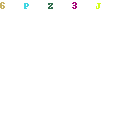
Ketiklah di Microsoft Word seperti gambar di atas 😀 simpan dengan nama data pegawai baru
Kemudian kita buat database sesuai kebutuhan template di atas, lebih lengkap lebih baik .
Dalam tutorial ini saya membuatnya di Microsoft Word, harus menggunakan table ya !
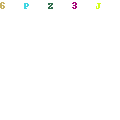
Ketiklah di Ms. Word atau Ms. Excel simpan dengan nama data pegawai…
Awas jangan asal simpannya nanti gak ketemu :D.
Cara membuat Mail Merge di Microsoft Word 2010
Oke setelah menyiapkan bahan yang diperlukan, kita kembali buka template data pegawai baru
Pilih menu Mailings
Lalu pilih Start Mail Merge
Kemudian klik Step by Step Mail Merge Wizard
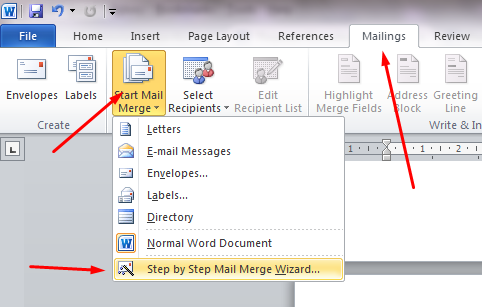
Maka di sisi kanan akan muncul urutan pembuatan Mail Merge
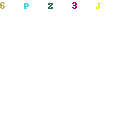
Kemudian pilih Letters atau Email Messages klik Next
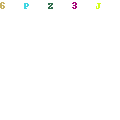
Kemudian pilih Use the Current Document (pilih ini karena kita sudah membuat template dan sedang membukanya) dan klik Next
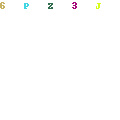
Nah pada tahap ini kawan Klik Browse (karena kita sudah menyiapkan databasenya), cari dimana file data pegawai tadi disimpan
Jika sudah ketemu pilih lalu klik Open
Berikut tampilan sesudah ter – load. Kemudian Klik Ok lalu Next ke Step 4 of 6
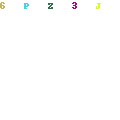
Sekarang kita sudah berada di Step 4 of 6
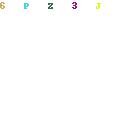
Letakan kursos di barisan nama kemudian klik Insert Merge Field pilih Nama
Terus ulangi lagi langkah di atas untuk jenis kelamin, umur dan asal daerah hingga seperti tampilan gambar di atas
Jika sudah dicocokkan semuanya kemudian klik Next
Perhatikan sesuai tidak dengan template nya, jika sudah klik Next lalu tutup Wizardnya dengan klik silang kecil di atas.
Untuk melihat data lain klik tombol next
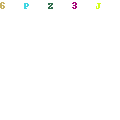
Bila telah selesai klik Finish & Merge kemudian pilih Print Document jika ingin mencetak, pilih Send E-mail Messages jika ingin mengirim lewat email
Cara Membuat Surat Masal atau Mail Merge di Microsoft Word 2010
Demikian panduan cara menggunakan Mail Merge untuk membuat surat masal, semoga bermanfaat 😀
Kunjungi artikel tutorial belajar Komputer dan internet lainnya di blog seputar IT.
Artikel lainnya : cara mengubah file word ke PDF dengan mudah, dampak negatif TIK, antivirus gratis terbaik, antivirus terbaik untuk android, cara mengatasi android lemot, cara mengatasi laptop lemot.
Terimakasih..sangat membantu..
ia sama-sama 😀
terimakasih sudah berkunjung
terimah kasih
sangat membantu